Cómo tener en el dock del Mac solo las apps que están abiertas
Te contamos cómo dejar en la parte inferior de la pantalla de tu Mac solamente los iconos de las aplicaciones que tienes abiertas.
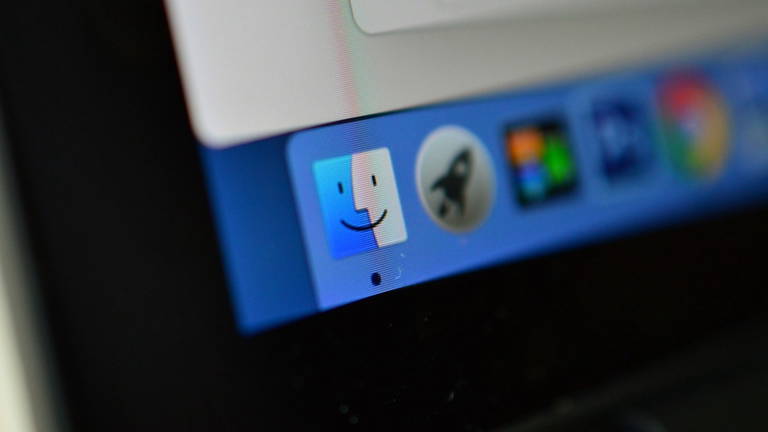
Como usuario de Mac, sabrás que el dock es la parte inferior de la pantalla en la que se ubican las aplicaciones. La gran mayoría de personas no utilizan todas las que se muestran, por lo que vamos a dejarte un truco muy sencillo para que puedas dejar solamente aquellas aplicaciones que estés usando en un momento en concreto. Es una buena manera de evitar distracciones y tener una interfaz más limpia. Antes de que hagas la pregunta, decirte que se trata de un proceso reversible, aunque depende de la versión del sistema operativo que estés utilizando en tu Mac.
Cómo tener en el dock del Mac solo las apps que están abiertas
Se trata de un proceso muy simple, lo primero que tienes que hacer es abrir Terminal. Sabrás que esta app de sistema ejecuta una gran cantidad de acciones aplicando solamente unos comandos.
- Para abrir Terminal solamente has de escribir esa palabra en Spotlight, ve con el puntero del ratón al símbolo de la lupa que hay en la parte superior derecha de tu Mac y escribe Terminal, se abrirá automáticamente.
- Para tener el dock de tu Mac solamente las apps que estén abiertas, habrás de pegar esta línea de código en terminal y pulsar la tecla intro.
defaults write com.apple.dock static-only -bool true; killall Dock
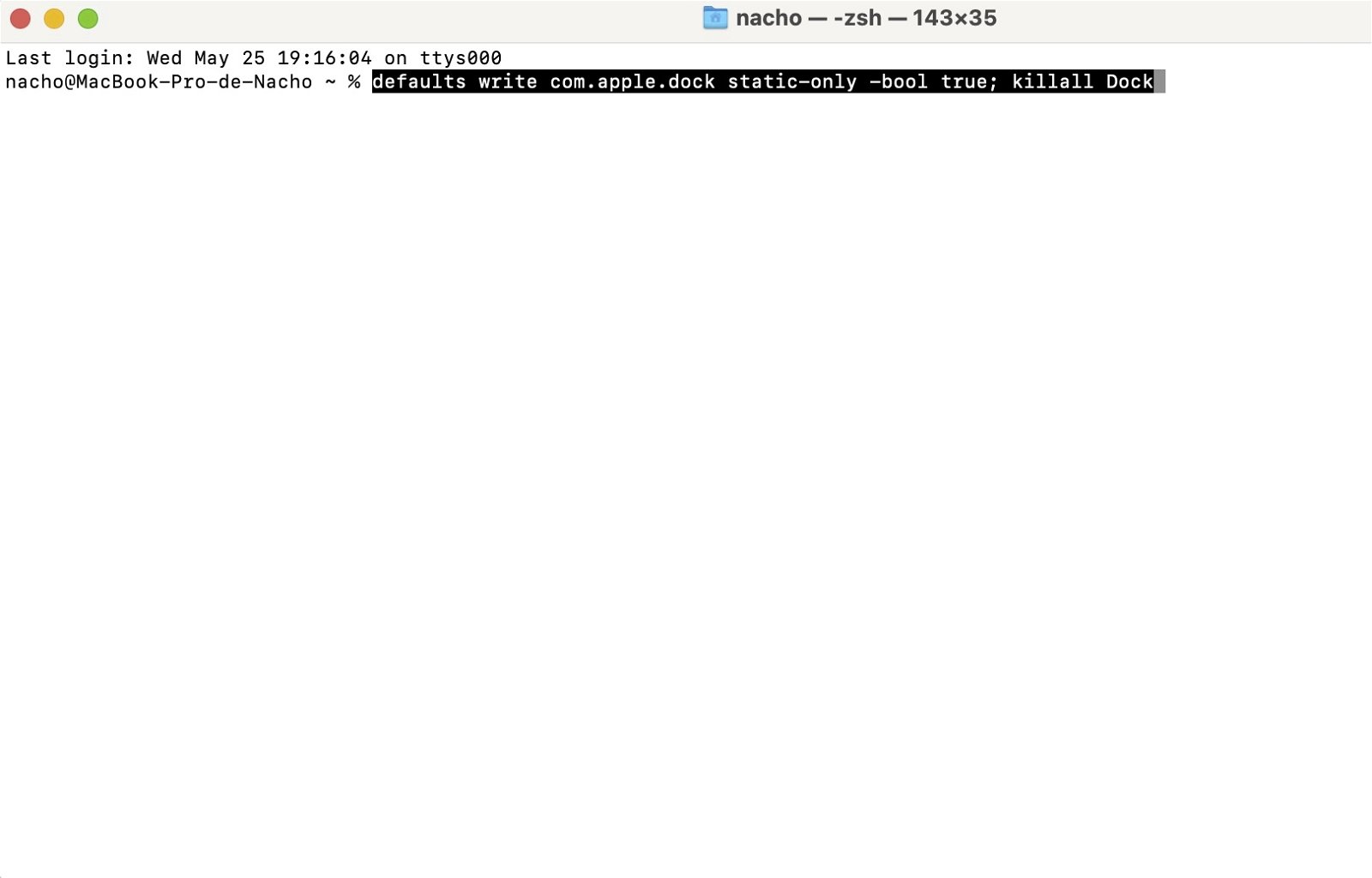
Así de sencillo es dejar en el dock los iconos de las apps abiertas.
En cuestión de dos segundos, el dock de tu Mac solamente mostrará las aplicaciones que tengas abiertas en ese instante, el resto habrá desaparecido. Si te distraes mucho trabajando o quieres tener una interfaz limpia, puede ser una buena manera de ganar en productividad.
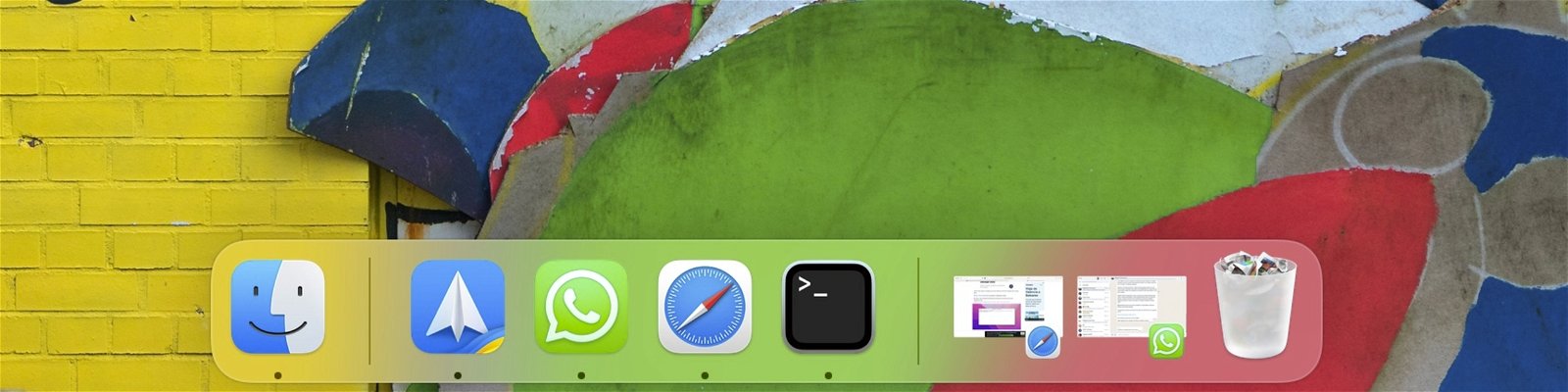
Así quedó mi dock tras el cambio.
Cómo revertir el proceso de apps abiertas en tu Mac
Tal y como está hemos comentado el proceso es reversible.
- Abre otra vez Terminal y pega a la siguiente línea de comando.
defaults write com.apple.dock static-only -bool false; killall Dock
Ahora bien, puede que tras hacerlo no pase nada. A mí es algo que me ha ocurrido y estoy utilizando la última versión de MacOS Monterey. Sin embargo, a algunos usuarios con sistemas operativos más antiguos sí que les funciona.
Si tras aplicar esta línea de comando el terminal lo consigues que vuelva al estado anterior, lo único que debes hacer es volver a añadir las aplicaciones de manera manual. Te contamos cómo puedes hacerlo.
- Abre el Finder y ve a la pestaña Aplicaciones.
- Selecciona la aplicación que quieres volver a poner en el dock y arrástrala, pero para que funcione debes hacerlo justo a la derecha del icono del Finder.
Si lo tratas de poner en otra ubicación no lo vas a conseguir. Recuerda, ve colocando las apps justo a la derecha del icono del Finder, no más lejos. De esta sencilla manera volverás a tener el Dock tal y como quieres.
Quitar y poner aplicaciones del dock de tu Mac es muy sencillo, puedes aprovechar este breve tutorial para ponerlo en práctica y así poder comprobar si te concentras mejor. Una simple línea de comando en terminal es capaz de obrar maravillas.
Puedes seguir a iPadizate en Facebook, WhatsApp, Twitter (X) o consultar nuestro canal de Telegram para estar al día con las últimas noticias de tecnología.